¿El código QR de tu eSIM no funciona? Cómo instalar manualmente tu eSIM
Bruce Li•Sep 17, 2025
Imagina esto: acabas de aterrizar en un nuevo país, emocionado por comenzar tu aventura. Abres el correo electrónico de tu nueva eSIM, listo para conectarte, pero el código QR simplemente no se escanea. La cámara de tu teléfono no enfoca, el código está borroso o simplemente devuelve un error. Es un momento frustrante que puede sentirse como un gran contratiempo de viaje.
Pero ¡que no cunda el pánico! Un código QR que no funciona es un problema común, y hay un plan de respaldo simple y fiable: la instalación manual. Esta guía te explicará exactamente cómo activar tu eSIM introduciendo los datos a mano, asegurando que te conectes sin importar lo que pase.
En Yoho Mobile, creemos que viajar debe ser una experiencia sin interrupciones. Aunque hemos hecho nuestro proceso de instalación increíblemente simple, especialmente para los usuarios de iOS, saber cómo manejar estos pequeños baches en el camino es clave para viajar sin estrés. ¿Listo para convertirte en un profesional de las eSIM? ¡Vamos allá! Para una conexión en la que siempre puedas confiar, explora los planes de eSIM flexibles de Yoho Mobile para tu próximo destino.
Razones comunes por las que el código QR de tu eSIM no se escanea
Antes de pasar a la solución, es útil entender el problema. Si te preguntas “¿Por qué no puedo escanear mi código QR?”, a menudo se debe a uno de estos factores:
- Mala calidad de la cámara o enfoque deficiente: Una cámara de un teléfono más antiguo podría tener dificultades para enfocar los detalles finos del código QR.
- Código dañado o de baja calidad: El propio código podría estar borroso, distorsionado o incompleto en el correo electrónico que recibiste.
- Reflejos o brillo de la pantalla: Intentar escanear un código desde la pantalla de otro dispositivo puede ser difícil debido a los reflejos, los reflejos o los niveles de brillo incorrectos.
- Código caducado o no válido: Algunos códigos QR son de un solo uso o tienen una ventana de caducidad. Si ha pasado un tiempo desde que lo compraste, el código podría ya no ser válido.
- Problemas de conectividad: Tu dispositivo necesita una conexión a internet estable (como Wi-Fi) para obtener el perfil de la eSIM después de escanear el código. Una mala conexión puede hacer que el proceso falle.
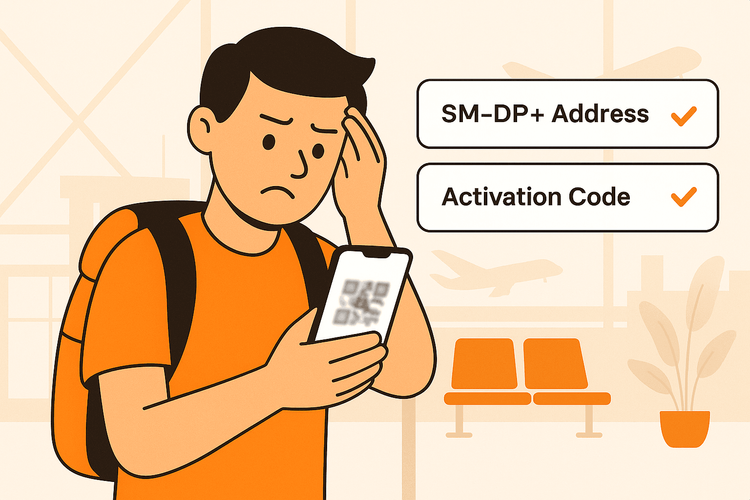
Antes de empezar: una lista de verificación rápida
Para instalar tu eSIM manualmente, solo necesitas tres cosas. Tenlas a mano antes de empezar:
- Una conexión a internet estable: Debes estar conectado a Wi-Fi para descargar y activar el perfil de la eSIM.
- Tus datos de instalación manual: Estarán en el mismo correo electrónico o aplicación donde encontraste tu código QR. Necesitas buscar:
- Dirección SM-DP+: Una dirección de servidor que tu teléfono necesita contactar.
- Código de activación: Una cadena única de letras y números para tu perfil de eSIM específico.
- Un dispositivo compatible con eSIM: La instalación manual solo funciona si tu teléfono admite la tecnología eSIM. ¿No estás seguro del tuyo? Comprueba si tu dispositivo está en nuestra lista de compatibilidad con eSIM.
Cómo instalar manualmente tu eSIM: Guía paso a paso
Con tus datos a mano, el proceso es sencillo. Los pasos varían ligeramente entre iOS y Android.
Para dispositivos iOS (iPhone/iPad)
Para los clientes de Yoho Mobile que usan un iPhone, ¡es aún más fácil! Después de comprar tu eSIM, simplemente toca el botón “Instalar” en tu correo electrónico de confirmación o en tu cuenta de Yoho Mobile. Esto te llevará directamente al flujo de instalación de iOS, ¡sin necesidad de código QR ni de entrada manual!
Sin embargo, si estás usando otro proveedor o necesitas hacerlo manualmente por cualquier motivo, aquí te explicamos cómo:
- Ve a Ajustes > Datos móviles.
- Toca Añadir eSIM o Añadir plan de datos móviles.
- En la pantalla “Escanear código QR”, busca y toca la opción en la parte inferior: Introducir datos manualmente.
- Copia y pega con cuidado (o escribe) la Dirección SM-DP+ y el Código de activación de tu proveedor de eSIM en los campos correspondientes.
- Toca Siguiente y sigue las instrucciones en pantalla para etiquetar tu nuevo plan (p. ej., “eSIM de viaje” o “Yoho Japón”) y elige cómo quieres usarlo junto con tu línea principal.
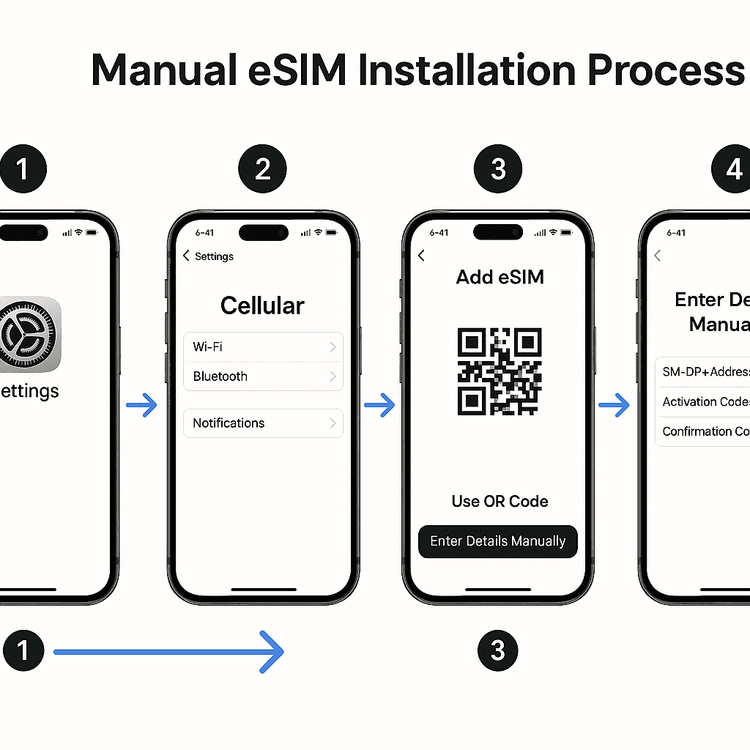
Para dispositivos Android (Samsung, Google Pixel, etc.)
La ruta en Android puede variar ligeramente según el fabricante de tu dispositivo y la versión de Android, pero los pasos generales son similares. Según las páginas de ayuda oficiales de Android, el proceso implica añadir un nuevo perfil SIM a través de los ajustes de red.
- Ve a Ajustes > Red e Internet > Tarjetas SIM.
- Toca el signo + o Añadir eSIM (o una redacción similar).
- Cuando se abra la cámara para escanear un código QR, selecciona la opción ¿Necesitas ayuda? o Introducir código manualmente.
- Se te pedirá que introduzcas el código de activación. Copia y pega la larga cadena de caracteres de tu proveedor (esto a menudo incluye la dirección SM-DP+ dentro de ella, con un formato como
1$smdp.io$A1B2C3D4E5F6G7H8). - Toca Continuar o Activar y espera unos momentos a que tu teléfono descargue e instale el perfil de la eSIM.
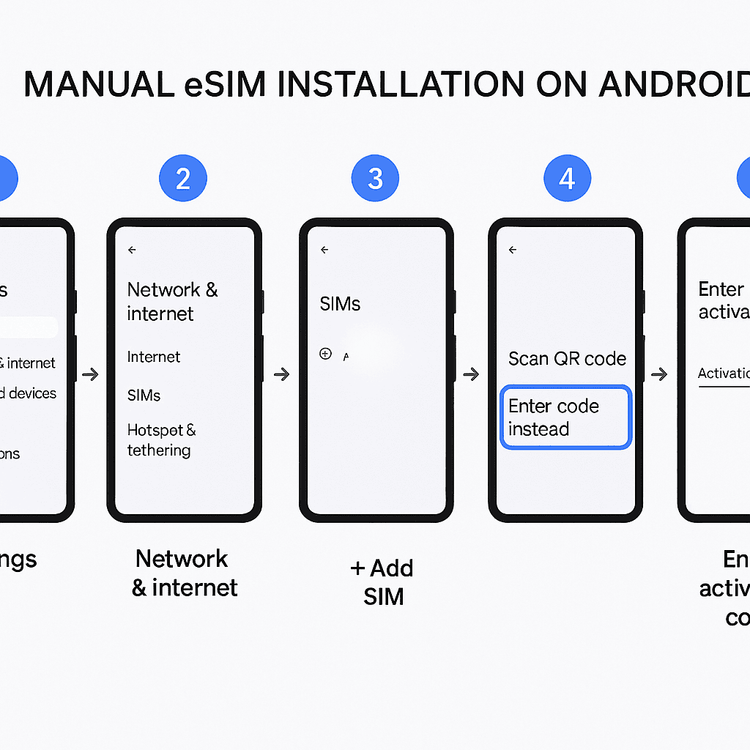
¡Ahora tu eSIM debería estar instalada y lista para usar! ¿Planeando ese gran viaje a Estados Unidos? Consigue tu plan eSIM para EE. UU. de Yoho Mobile para una configuración sin esfuerzo, sin importar qué dispositivo uses.
Consejos profesionales para una experiencia eSIM fluida
Una vez que tu eSIM esté instalada, sigue estos últimos pasos para asegurarte de que todo funcione perfectamente:
- Etiqueta tu eSIM: Nombra claramente tu eSIM de viaje en tus ajustes para distinguirla fácilmente de tu SIM principal.
- Activa la itinerancia de datos: Para que tu eSIM de viaje se conecte a las redes locales, debes habilitar la itinerancia de datos (Data Roaming) para esa línea específica en los ajustes de datos móviles de tu teléfono.
- Tranquilidad con Yoho Care: Viajar puede ser impredecible. Por eso ofrecemos Yoho Care. Incluso si agotas todos tus datos de alta velocidad, Yoho Care proporciona una conexión de datos de respaldo para garantizar que nunca te quedes sin servicios esenciales como mapas o mensajería.
Preguntas frecuentes (FAQ)
¿Qué hago si mi código de activación de la eSIM no funciona?
Primero, verifica que has copiado la Dirección SM-DP+ y el Código de activación exactamente, sin espacios adicionales. Si sigue fallando, es posible que el código haya caducado o que haya un error tipográfico en los datos proporcionados por el operador. Contacta con el equipo de soporte de tu proveedor de eSIM con los detalles de tu pedido para obtener ayuda. Para solucionar problemas comunes, consulta nuestra guía sobre qué hacer si tu eSIM no funciona.
¿Puedo añadir manualmente una eSIM a cualquier teléfono Android?
Solo puedes añadir manualmente una eSIM a un teléfono Android que esté desbloqueado por el operador y que admita la tecnología eSIM. Aunque la mayoría de los teléfonos insignia modernos de Google, Samsung y otros lo hacen, no es universal. Confirma siempre que el modelo de tu dispositivo está en la lista de compatibilidad antes de comprar una eSIM.
¿Dónde encuentro mi Dirección SM-DP+ y mi Código de activación?
Estos datos los proporciona tu operador de eSIM en el momento de la compra. Normalmente se incluyen en el mismo correo electrónico de confirmación que contiene tu código QR. Busca una sección explícitamente etiquetada como “Instalación manual” o “Datos manuales”.
¿Qué pasa si he introducido los datos manualmente y la eSIM sigue sin activarse?
Si la entrada manual falla, asegúrate de que tu teléfono tenga una conexión Wi-Fi fuerte y estable, ya que es necesaria para descargar el perfil de la eSIM. Intenta reiniciar tu teléfono y vuelve a intentar el proceso. Si el problema persiste, el problema podría estar en el propio perfil, y deberías contactar con el servicio de atención al cliente de tu proveedor de eSIM.
Conclusión: mantente conectado, pase lo que pase
Un código QR que no se escanea es un pequeño obstáculo, no un callejón sin salida. Al saber cómo instalar manualmente tu eSIM, tienes un método infalible para conectarte y comenzar tu viaje sin demora. Este sencillo proceso te pone en control de tu conectividad de viaje.
En Yoho Mobile, nos dedicamos a hacer cada paso de tu viaje más fácil. Desde nuestra instalación de un solo toque para iOS hasta la tranquilidad que ofrece Yoho Care, hemos diseñado nuestro servicio para el viajero moderno.
¿Listo para una experiencia de conectividad sin preocupaciones en tu próxima aventura? Obtén tu primer plan eSIM de Yoho Mobile hoy mismo y viaja de forma más inteligente.
